Wyślij SMS z Excela
(Prześlij plik .xls do aplikacji Ozeki SMS Messenger)
Aby wysłać SMS z Microsoft Excel masz dwie opcje: możesz użyć makra w Excelu, aby wysłać SMS bezpośrednio z Excela lub możesz przesłać swój plik Excel do aplikacji Ozeki SMS Messenger. Ten przewodnik pokazuje, jak używać aplikacji Ozeki SMS Messenger.
Kliknij tutaj, aby zobaczyć, jak wysłać SMS za pomocą makra w Excelu.
Prześlij pliki Excel do aplikacji Ozeki SMS Messenger
SMS-y są wysyłane poprzez przesłanie tabeli Excel zawierającej numery telefonów odbiorców oraz arkusza Excel z treścią SMS-ów do SMS Messengera. Następnie wysyłamy wiadomości SMS.
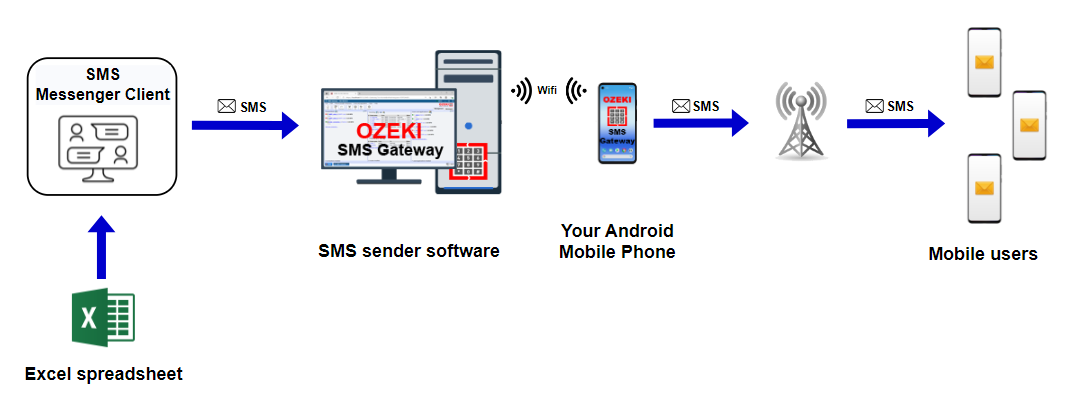
Uwaga: aby korzystać z tej funkcjonalności, musisz utworzyć konto użytkownika. Następujący dokument wyjaśnia jak utworzyć standardowe konto użytkownika SMS w twoim systemie:
https://ozeki-sms-gateway.com/p_3586-send-sms-from-excel-with-ozeki-sms-messenger__PL.html
Samouczek wideo: jak przesłać plik .xls
W tym krótkim filmie możesz nauczyć się, jak wysyłać SMS-y z pliku Excel przez Ozeki SMS Gateway. Musisz postępować zgodnie z podanymi instrukcjami, aby pomyślnie zakończyć proces i móc wysłać SMS-a do dużej liczby kontaktów w mgnieniu oka.
Pierwszym zadaniem jest zalogowanie się do konta Ozeki SMS Gateway lub, jeśli jeszcze go nie masz, pobranie go ze strony http://ozeki.hu/. Jeśli jesteś gotowy do logowania, otwórz ikonę "SMS Messenger" na pulpicie Ozeki.

Teraz znajdź przycisk "Prześlij plik Excel" i kliknij na niego.
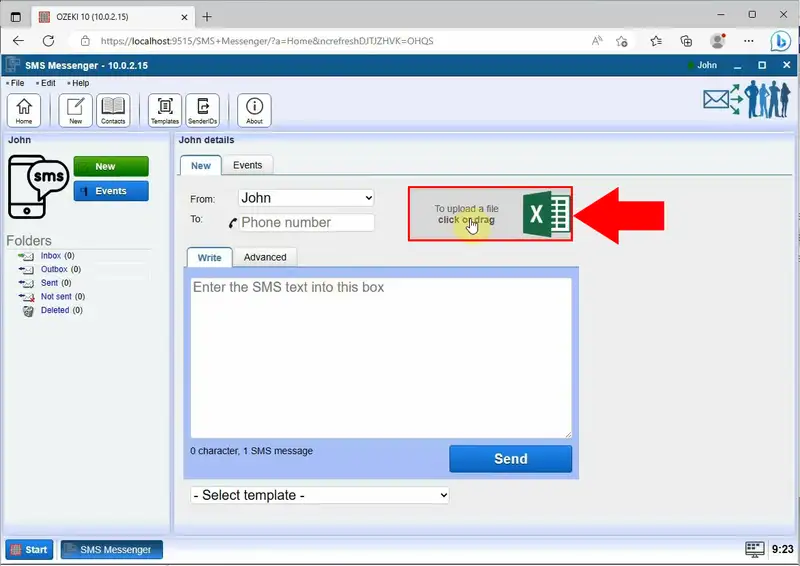
Wybierz plik Excel z plików na swoim komputerze, a następnie kliknij przycisk "Otwórz", aby dołączyć go do swojego SMS-a.
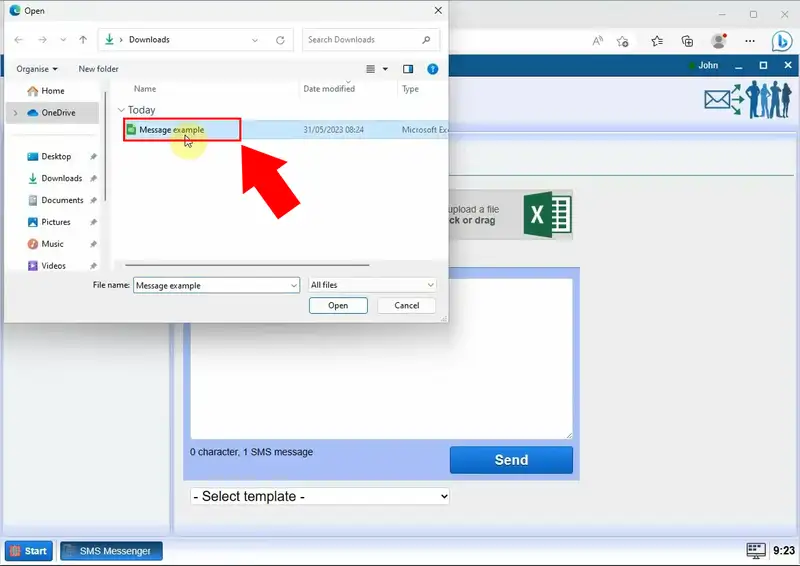
Aby załadować dane z pliku, po prostu kliknij zakładkę "Dane" znajdującą się w polu tekstowym SMS.
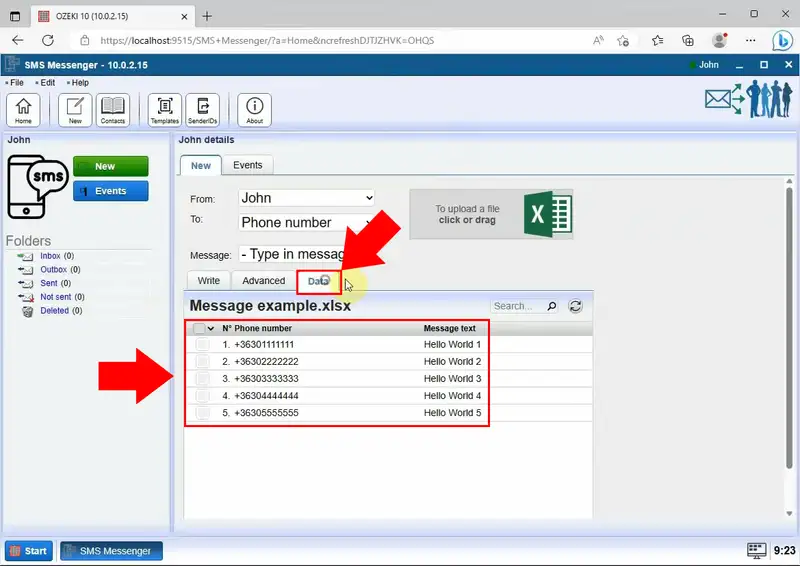
Wybierz ponownie zakładkę "Napisz", a następnie w formularzu szczegółów SMS ustaw wymagane dane. W polu "Do:" wybierz opcję "Numer telefonu", a w polu "Wiadomość:" wybierz opcję "Tekst wiadomości". W zakładce "Napisz" pojawi się #Tekst wiadomości#.
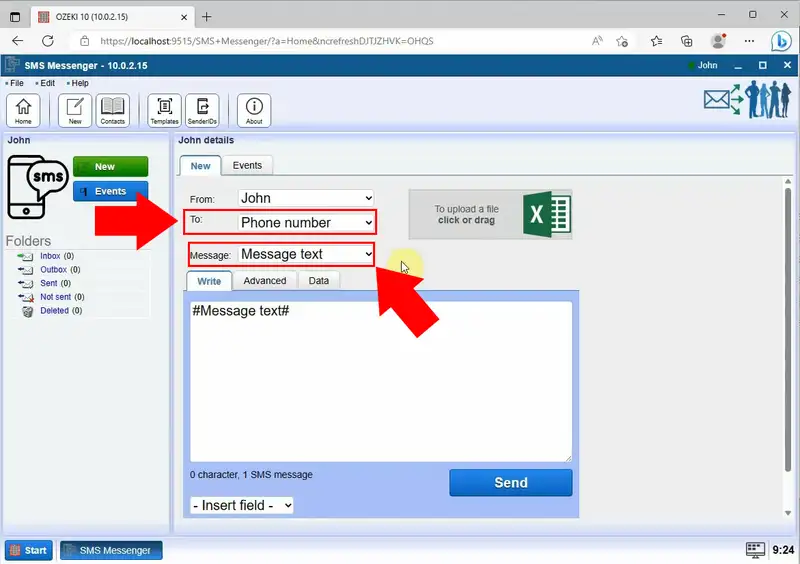
Po ustawieniu wymaganych szczegółów wyślij wiadomość przyciskiem "Wyślij" znajdującym się na dole strony, podświetlonym na niebiesko.
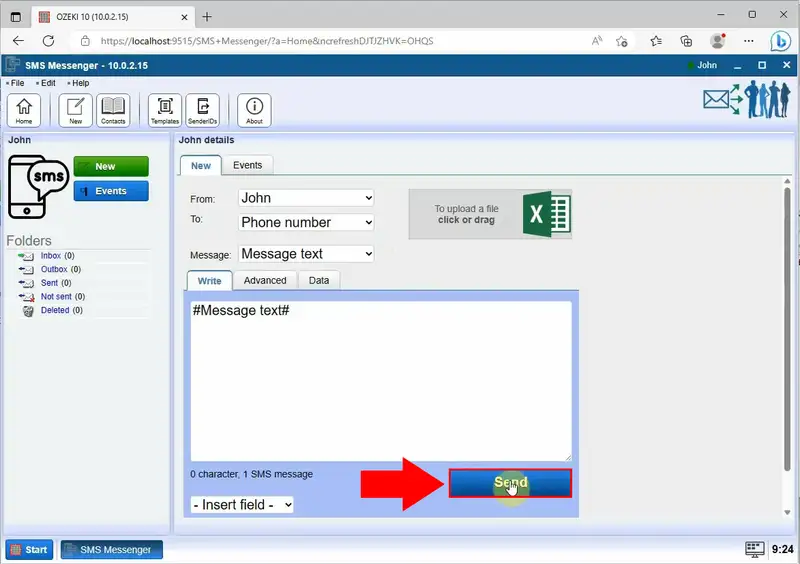
Po wysłaniu SMS-a wybierz folder "Wysłane" znajdujący się po lewej stronie panelu. Po otwarciu zobaczysz wszystkie wiadomości tekstowe, które zostały pomyślnie wysłane.
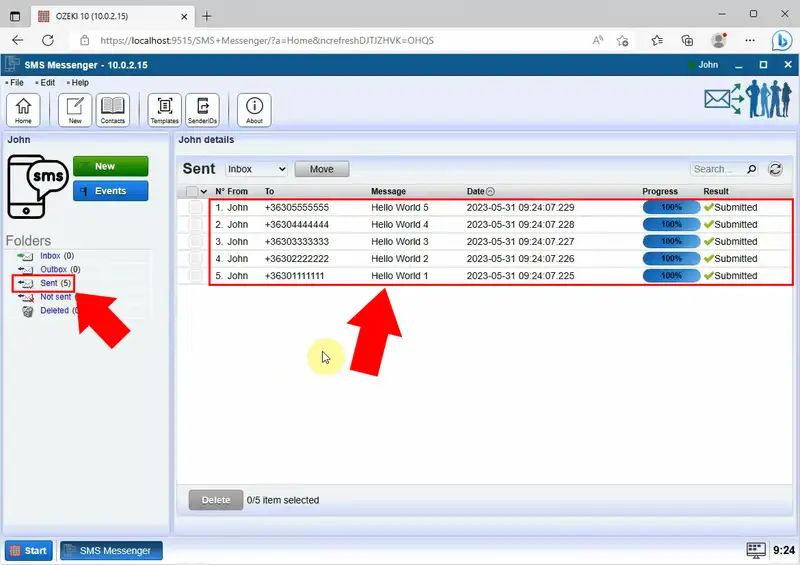
Najczęściej zadawane pytania
Czy można wysyłać SMS-y z Excela?
Tak, można wysyłać SMS-y z Excela, integrując się z interfejsami API dostawców usług SMS, wykorzystując bramki SMS lub używając zewnętrznych narzędzi zaprojektowanych do wysyłania wiadomości SMS bezpośrednio z arkusza kalkulacyjnego.
Jak mogę wysłać masowe SMS-y z danymi?
Aby wysłać masowe SMS-y z danymi, zintegruj się z dostawcą usług SMS oferującym API lub platformę, sformatuj wiadomości z numerami telefonów odbiorców i treścią, a następnie użyj systemu dostawcy, aby zaplanować i wysłać wiadomości.
Co to jest bramka SMS?
Bramka SMS to usługa lub system, który umożliwia wysyłanie wiadomości SMS z jednego urządzenia lub platformy na inne, np. z komputera na telefon komórkowy. Działa jako pośrednik, ułatwiając przesyłanie wiadomości tekstowych między różnymi urządzeniami lub sieciami.
Dlaczego używamy bazy danych Excel?
Excel jest popularnie wykorzystywany jako baza danych ze względu na swoją przyjazność dla użytkownika, elastyczność w organizowaniu danych oraz możliwość wykonywania zadań analizy danych. Jest to opłacalne rozwiązanie, które umożliwia użytkownikom efektywne wprowadzanie, manipulowanie i wyciąganie wniosków z danych, szczególnie w przypadku mniejszych baz danych i scenariuszy zarządzania danymi w zespole.
Podsumowanie
Ten przewodnik zawiera instrukcje krok po kroku dotyczące wysyłania wiadomości SMS z pliku Excel przy użyciu Ozeki SMS Gateway. Postępując zgodnie z podanymi instrukcjami, użytkownicy mogą łatwo przesłać plik Excel, załadować dane, skonfigurować szczegóły SMS, i szybko wysłać wiadomości do dużej listy kontaktów. Ten wydajny proces wysyłania wiadomości SMS z pliku Excel przez Ozeki SMS Gateway oszczędza czas i eliminuje konieczność ręcznego wprowadzania, co czyni go wygodnym dla masowej komunikacji z kontaktami.
